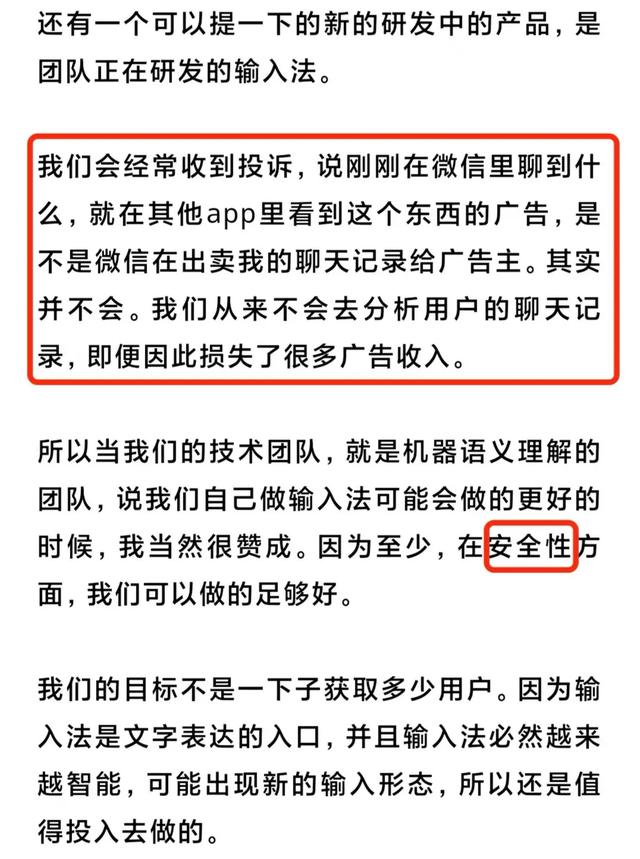win10 虚拟桌面用法,10隐藏技巧大揭秘
关于【win10 虚拟桌面用法】,10隐藏技巧大揭秘,今天乾乾小编给您分享一下,如果对您有所帮助别忘了关注本站哦。
1、Windows 10隐藏技巧大揭秘,让你的电脑飞起来!
Windows 10是目前最流行的操作系统之一,它拥有许多强大的功能和优化选项,但是你可能不知道的是,它还有一些隐藏的技巧,可以让你的电脑更快更好用。在这篇文章中,我们将介绍一些Windows 10的隐藏技巧,希望能够帮助你提高工作效率和电脑性能。
技巧一:使用神秘文件夹
你知道吗?Windows 10有一个神秘的文件夹,叫做GodMode(上帝模式),它可以让你快速访问所有的系统设置和控制面板选项。要启用这个文件夹,你只需要在桌面上创建一个新文件夹,并将其命名为:
GodMode.{ED7BA470-8E54-465E-825C-99712043E01C}
然后,你就会看到这个文件夹的图标变成了一个控制面板的图标,双击打开它,你就可以看到所有的系统设置和控制面板选项,按照不同的类别进行排列。你可以根据自己的需要,快速找到想要修改的设置,非常方便。
技巧二:使用虚拟桌面
如果你经常同时打开多个应用程序和窗口,那么你可能会觉得桌面很乱,很难切换和管理。Windows 10提供了一个虚拟桌面的功能,可以让你创建多个桌面,并在不同的桌面上放置不同的应用程序和窗口。这样,你就可以根据不同的任务或场景,切换到不同的桌面,保持桌面的整洁和高效。
要使用虚拟桌面,你只需要按下Win+Tab键,打开任务视图界面,在右上角点击“新建桌面”按钮,就可以创建一个新的虚拟桌面。然后,你可以将已经打开的应用程序和窗口拖动到不同的虚拟桌面上,或者在不同的虚拟桌面上打开新的应用程序和窗口。要切换到不同的虚拟桌面,你可以按下Win+Ctrl+左右箭头键,或者在任务视图界面中点击想要切换到的虚拟桌面。
技巧三:使用快速启动菜单
Windows 10有一个快速启动菜单,可以让你快速访问一些常用的系统功能和设置,例如关机、重启、睡眠、设置、网络、电源、声音等。要打开这个菜单,你只需要右键点击左下角的Windows徽标按钮,或者按下Win+X键,就可以看到这个菜单。你可以根据自己的需要,选择想要使用的功能或设置。
技巧四:使用存储感知
如果你想知道你的电脑上有多少空间可用,以及哪些文件或文件夹占用了最多的空间,那么你可以使用Windows 10的存储感知功能。这个功能可以让你查看每个驱动器或分区的空间使用情况,并按照不同的类别(例如应用程序、文档、图片、视频等)显示每个类别占用的空间。你还可以点击每个类别,查看更详细的信息,例如哪些文件或文件夹占用了最多的空间,以及是否可以删除或移动它们。
2、win10 虚拟桌面用法,10隐藏技巧大揭秘
IT之家讯 4月17日消息,虚拟桌面是很多用户欢迎的功能,它可以突破传统桌面显示限制,给用户更多的操作空间,尤其是在窗口较多的情况下,用户可以更加有序的安排应用程序。根据微软官方博客介绍,最早的虚拟桌面是由施乐帕克研究中心(Xerox PARC)在上个世纪80年代研发的,名为Room,后来在Windows 3.x上出现了该功能的一个可用版本。之后微软又为Windows XP PowerToys提供了虚拟桌面管理器(Virtual Desktop Manager)。此后不久,具有类似功能的Sysinternals Desktops发布。其实,Windows以外的操作系统以及第三方软件开发者也都对虚拟桌面“宠爱有加”。鉴于这种情概况,微软决定在Win10中直接加入虚拟桌面功能。
目标
• 给用户更多桌面空间来组织相关窗口
• 帮助用户快速定位和切换任何窗口和窗口分组
• 让用户方便的重新安排分组,并且根据任务进展移动窗口
• 确保用户对不同窗口分组进行有效区分控制
设计
• 虚拟桌面没有数量限制
• 虚拟桌面切换通过任务视图实现
• 窗口在不同桌面之间的移动通过任务视图实现
功能键
• WIN CTRL 左箭头/右箭头:切换到前一个/后一个桌面
• WIN CTRL D:创建一个新桌面
• WIN CTRL F4:关闭当前桌面
• WIN TAB:加载任务视图
意见征求
对于任务栏窗口图标显示问题,目前有两种观点争执不下,分别是:
1、任务栏统一显示所有桌面已运行的任务窗口图标,即每个桌面的任务栏窗口图标都相同
2、每个桌面任务栏只显示当前桌面的任务窗口图标,即不同桌面的任务栏窗口图标各不相同
微软表示,以上两种方式可以并存,只需要一个调节按钮即可切换。但该公司希望用户能够帮其决定哪种方式应该作为Windows10默认设置,以便符合大多数用户的使用习惯。(Source:Microsoft)
这就是关于《win10 虚拟桌面用法,10隐藏技巧大揭秘》的所有内容,希望对您能有所帮助!更多的知识请继续关注《犇涌向乾》百科知识网站:http://www.029ztxx.com!
版权声明: 本站仅提供信息存储空间服务,旨在传递更多信息,不拥有所有权,不承担相关法律责任,不代表本网赞同其观点和对其真实性负责。如因作品内容、版权和其它问题需要同本网联系的,请发送邮件至 举报,一经查实,本站将立刻删除。